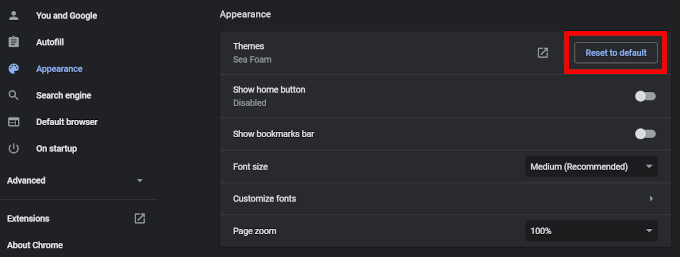Låt oss vara ärliga, Google Chrome är standard tema är inget att skriva hem om. Visst, varje gång på ett tag för att fira en semester eller global händelse, kommer Google att ändra sin logotyp för att matcha, vilket ger oss en flisa av något visuellt tilltalande. Men, det är inget mer än känsla. Där är personalisering?
Investera i Google Teman kan verkligen din personlighet lysa. Snabbt piffa upp din Chrome-tema med varierande färger och tecken för att lägga till hemsida, ny flik i bakgrunden, sök bar och fliken bokmärken. Det finns säkert att vara en Chrome-tema som passar dig bäst.
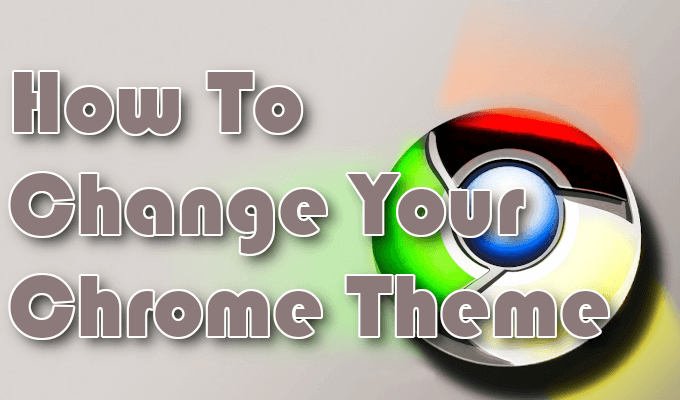
Hur Till Ändra Din Chrome-Tema
Så hur exakt gör du om att ladda ner och lägga till en Chrome-tema? Tja, första sak först, du behöver för att besöka Chrome Web Store. Utan att använda kopplingen, för att ändra ditt Chrome theme måste du gå in i Inställningarna för din webbläsare, välj Utseende och klicka på Teman.
Chrome Web Store Teman

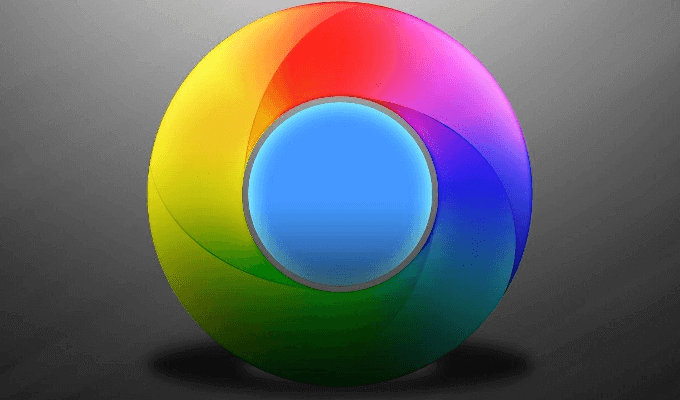
Du kan sortera teman genom att ändra kategori i menyn till vänster för att en av tre val: Alla, Google och Konstnär.
Här är en översikt av Google Chrome theme kategorier när den är inställd till Alla:
- Publicerad av Chrome: Dessa teman var särskilt utformade av Google för användning med Krom teman.


- Mörk & Svart Teman: Låt mörkret flöda genom dig… och din Chrome-tema.

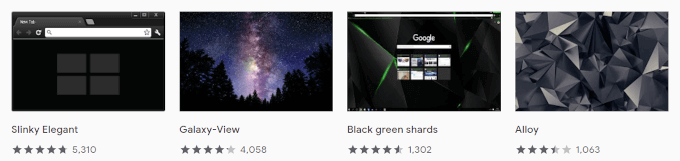
- Minimalistiska Teman: Dessa teman passar användare som inte letar efter något som anses vara “för snygga” och bara vill ha något annorlunda än normen.

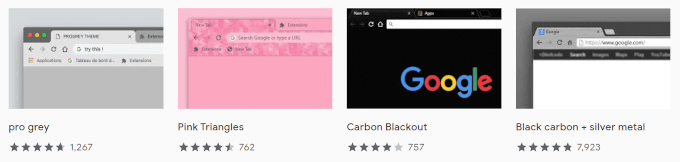
- Utforskning av rymden: Ta en resa genom galaxen direkt i din webbläsare.

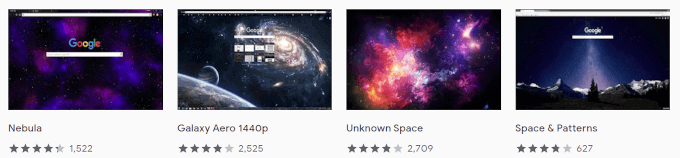
- Förtrollande Platser: För hisnande landskap stil bildspråk, Förtrollande Platser är tematiskt för dig.

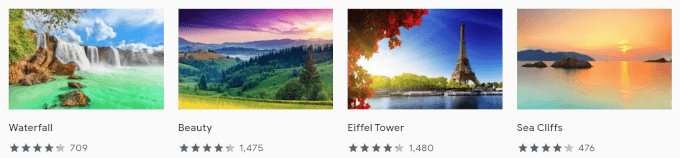
- Superhjälte Skisser: För alla fans av superhjältar. Visa din kärlek till Deadpool, Justice League, och även spel hjältar som Länk från Legend of Zelda.

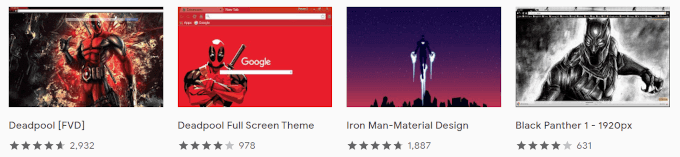
- Ett Stänk av Färg: Lägga till en touch av lyster till din webbläsare Chrome med bara ett stänk av färg Krom teman.

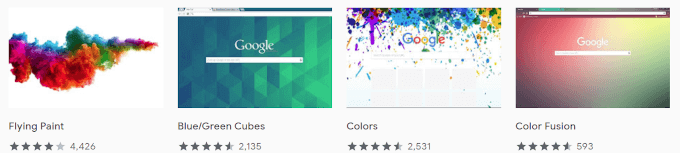
- I Skogen: För hisnande och skrämmande skog teman.

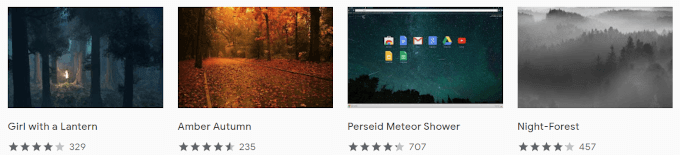
- Cool Rider: Bil älskare jubla, Google Chrome har teman för dig.

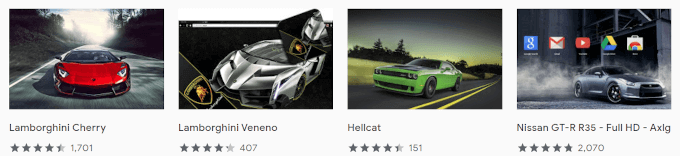
- Låt Solen I: Från soluppgång till solnedgång, ta i solen kysste stränderna, bergen, och städer.

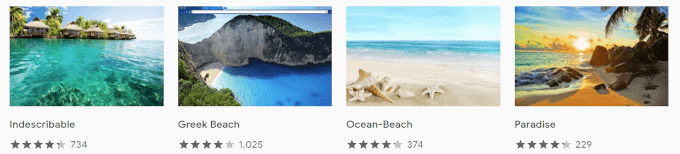
- Chrome i Full Blom: Föredrar lite blommor? Lägg till en av dessa Chrome teman för att ha blommor på display medan du surfar på webben.

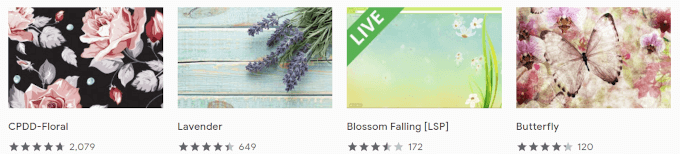
- Och många fler.
Här får du för att bläddra igenom tusentals tillgängliga teman för att hitta en som du i de flesta identifiera sig med. Varje tema i butiken är fria att använda så att du kan prova så många som du vill.
Du kan klicka på Visa alla – knappen längst upp till höger på varje tema för att visa alla Chrome-tema i detta avsnitt.


Om du vill förhandsgranska ett tema, klicka på den lilla bilden och kolla in “Översikt” – fliken för att se hur temat kommer att se ut på en flikar sida.

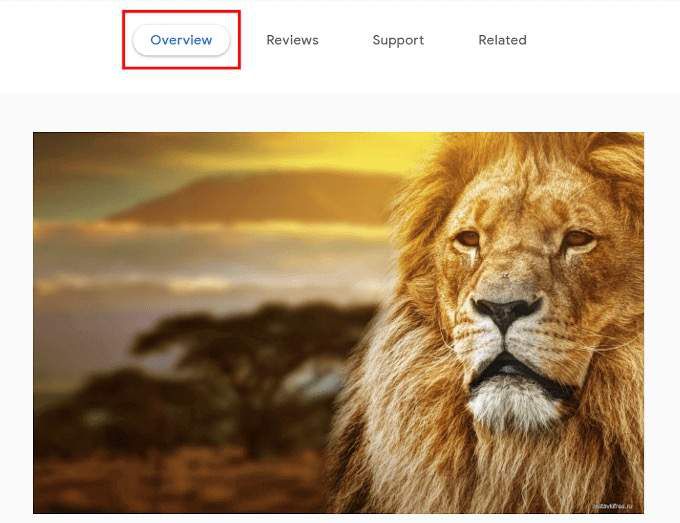
När du installerar ett tema standard kommer automatiskt att ersättas med den nya. Du kommer att ha möjlighet att ångra ett tema och göra ett annat val om du först välja är inte som representant för din personlighet som du hade hoppats.
Installera Ett Tema Krom

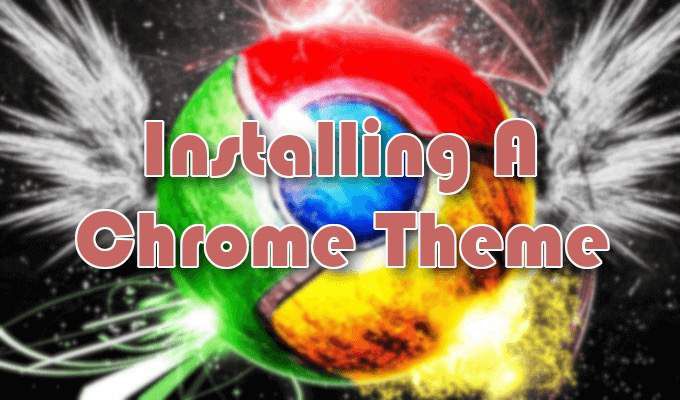
- Från Chrome Web Store Teman sida, bläddra tills du hittar ett tema som du vill förhandsgranska.
- Du kan välja en Chrome-tema av vänster-klicka på en av miniatyrbilderna.
- Innan du klickar kan du för markören över miniatyrbild för att få ett utdrag av information om tema eller en artist.

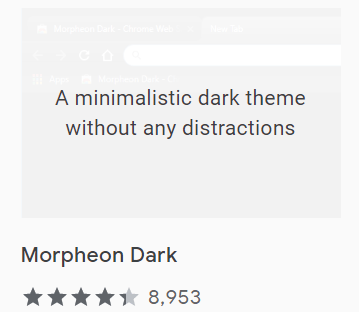
- Efter att dubbelklicka på en miniatyrbild, kommer du att hitta dig själv på detta tema är att hämta sidan. Kontrollera Översikt för att se om det är vad du vill ställa in ditt nya tema.
- Du kan också se vad andra har att säga om temat genom att gå över till “Recensioner” – fliken.

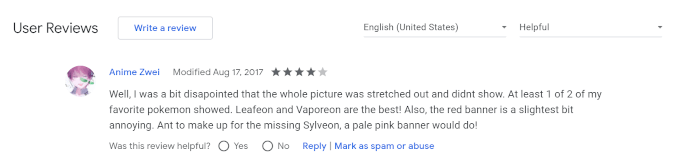
- När du har gjort ditt val, klicka på Lägg till i Chrome knappen längst upp till vänster.

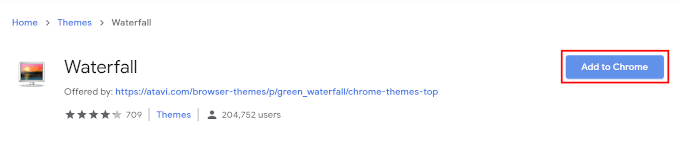
- Chrome teman kan också läggas till de Modiga webbläsaren för att alla som använder den. För dig folk knappen kommer att bli märkta som att Lägga till Modiga istället.
- Bör nedladdningen ta bara några sekunder och dina förvalda temat kommer att ge plats för den nya.
Ta bort eller Ändra ett Tema Krom

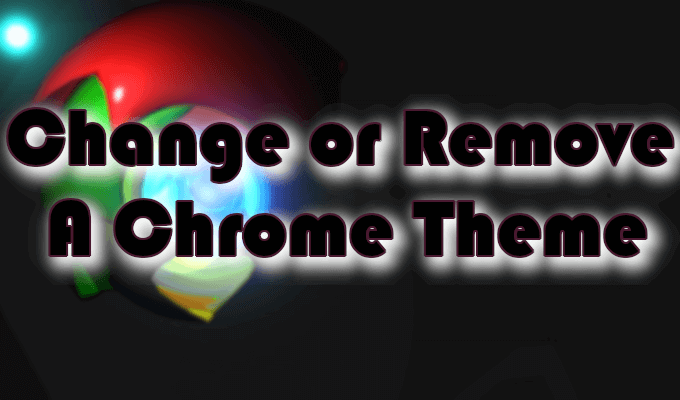
Redan uttråkad av ditt nya tema och vill byta ut det för något annat eller gå tillbaka till standard? Bit av kakan.
Förfarandet för att ta bort eller ändra ett Chrome theme är mycket liknande att lägga till en.
- Öppna Chrome-menyn och gå tillbaka till Inställningar.
- För att ändra din Chrome-tema, klicka på Utseende, och sedan på Teman. Bläddra sedan till ett nytt genom att upprepa processen du tog för att lägga till en första gången.

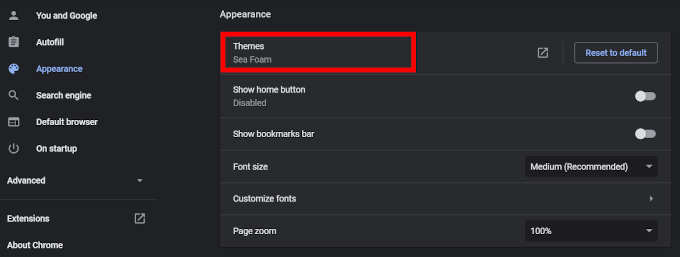
- För att ta bort ett tema, klicka på Utseende, och till höger om ditt nuvarande tema, klickar du på Återställ till Standard – knappen. Detta kommer att ställa din fråga är tillbaka till dess ursprungliga tillstånd.